Bộ nhớ đệm Cache đóng vai trò như một nơi lưu trữ tạm thời các thao tác mà người dùng thường sử dụng trên ứng dụng. Nhờ đó, các bạn dễ dàng thao tác nhanh hơn, tuy vậy việc lưu trữ như thế sẽ khiến dung lượng khả dụng trên iPhone giảm đi đáng kể. Bài viết dưới đây, Taochat.vn hướng dẫn các bạn cách xóa bộ nhớ đệm Cache, tăng dung lượng khả dụng trên iPhone. Hãy cùng theo dõi nhé!
Tin tức liên quan:
- Tại sao Camera trước iPhone X bị ngược ?
- Cách bật phím ảo home trên iPhone 11
- Khắc phục lỗi iPhone 11 Pro bị sọc màn hình

Mục Lục
Hướng dẫn xóa bộ nhớ đệm Cache, tăng dung lượng khả dụng trên iPhone
1. Xóa bộ nhớ đệm trong Safari
Các bạn sẽ bắt đầu bằng cách xóa bộ nhớ đệm cache trong Safari. Lưu ý: Điều này sẽ đăng xuất bạn khỏi bất kỳ website nào bạn đã đăng nhập.
- Bước 1: Đầu tiên, các bạn mở ứng dụng Cài đặt và cuộn xuống nhóm tùy chọn thứ 5 (Password & Tài khoản) Nhấp vào Safari ở cuối danh sách này.
- Bước 2: Kéo đến hết trang, nhấn Clean History and Data.
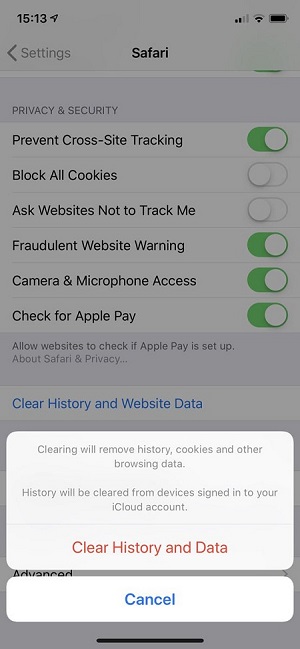
2. Làm sạch dữ liệu của các ứng dụng trên iPhone
Dữ liệu được lưu trữ bởi các ứng dụng khác có thể được dọn sạch bằng tùy chọn “sử dụng” tại Cài đặt. Thực hiện theo các bước sau:
- Bước 1: Nhấn Cài đặt -> Chung -> Bộ nhớ iPhone (trên iPad, tùy chọn đó sẽ được gắn nhãn Lưu trữ iPad)
- Bước 2: Ở khu vực cuối màn hình, các bạn sẽ thấy các ứng dụng của mình, được sắp xếp theo dung lượng lưu trữ mà chúng chiếm. Hãy chọn một ứng dụng chiếm nhiều dung lượng.
- Bước 3: Hãy xem mục nhấp cho Tài liệu & Dữ liệu (Document & Data). Nếu sử dụng hơn 500MB, bạn nên xóa bộ nhớ đệm và cài đặt lại ứng dụng để xóa dung lượng.
- Bước 4: Nhấn vào xóa ứng dụng (Delete App), xác nhận, sau đó đi tới App Store (hoặc danh sách đã mua của bạn) và tải xuống lại. Đây sẽ là một cài đặt sạch mà không có dữ liệu và tài liệu.
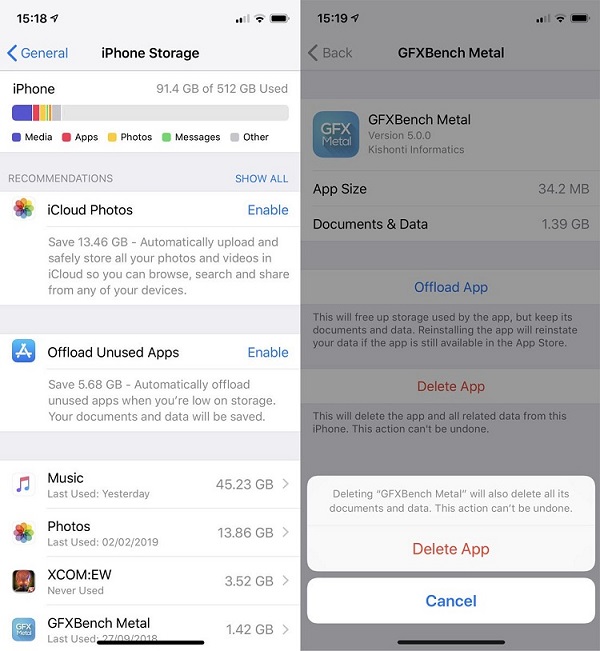
3. Giải phóng bộ nhớ đệm bằng cách khởi động lại iPhone của bạn
Đối với hầu hết các phần, iOS sẽ quản lý bộ nhớ hiệu quả mà không cần bạn phải làm gì cả. Nhưng chúng tôi nhận thấy nếu thỉnh thoảng khởi động lại iPhone là một cách tốt để xóa bộ nhớ cache và đảm bảo rằng các ứng dụng quan trọng có đủ để chạy một cách vui vẻ.
Đây là cách khởi động lại iPhone của bạn:
- Bước 1: Giữ nút Nguồn (ở trên cùng hoặc trên cùng bên phải của thiết bị) cho đến khi “trượt để tắt nguồn” xuất hiện. Nếu bạn đã có iPhone dòng X, bạn sẽ cần phải giữ cả nguồn và tăng âm lượng cho đến khi thanh trượt xuất hiện
- Bước 2: Vuốt thanh trượt khởi nguồn
- Bước 3: Đợi cho đến khi thiết bị tắt Nguồn hoàn toàn, sau đó nhấn và giữ nút Nguồn để bật lại iPhone
Làm điều này một cách thường xuyên được sử dụng là rất quan trọng trên iPhone và nó vẫn có thể hữu ích trên các mẫu cũ hơn.
4. Tải xuống ứng dụng sạch hơn
Các ứng dụng khác nhau có thể giúp bạn nhanh chóng thoát khỏi các tệp bạn không cần. Các ứng dụng này thường được tải xuống trên máy Mac hoặc PC của bạn, sau đó bạn kết nối iPhone (hoặc iPad) và để ứng dụng hoạt động kỳ diệu.
PhoneClean
PhoneClean của iMobie được sử dụng để xóa các tệp rác khỏi iOS. Thực hiện theo các bước sau:
- Bước 1: Gắn iPhone vào máy Mac của bạn bằng cáp USB.
- Bước 2: Mở PhoneClean và bấm Quét.
- Bước 3: Sau khi quét xong, bấm Scan.
Một số tính năng của PhoneClean, bao gồm Photo Caches, chỉ có trong phiên bản Pro (có phí)
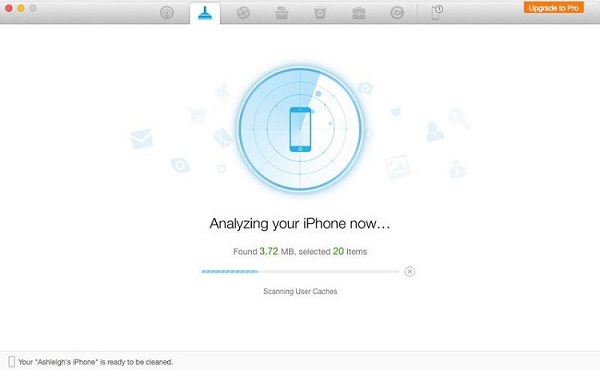
iMyFone Umate
Giống như PhoneClean của iMobie, iMyFone Umate cho Mac và Windows có thể được sử dụng nhanh chóng và dễ dàng để xóa bộ nhớ đệm và các tệp tạm thời và rác khỏi thiết bị iOS của bạn. Thực hiện theo các bước sau:
- Bước 1: Kết nối thiết bị iPhone của bạn với máy Mac hoặc PC.
- Bước 2: Mở iMyFone Umate và ấn vào Scan trên nút Home.
- Bước 3: Kiểm tra và xóa các phần Tệp rác và Tệp tạm thời để giải phóng nhiều dung lượng trên thiết bị của bạn (4GB trên iPhone thử nghiệm của chúng tôi).
- Bước 4: Bạn cũng có thể xóa bất kỳ tệp lớn nào (video…) và xem, trong nháy mắt, các ứng dụng chiếm nhiều dung lượng. Đây cũng có thể coi là một cách để xóa bộ nhớ đệm khá dễ dàng.
Có phiên bản miễn phí nếu bạn muốn tự mình dùng thử ứng dụng. Phiên bản trả phí thì thêm các tính năng nâng cao hơn.
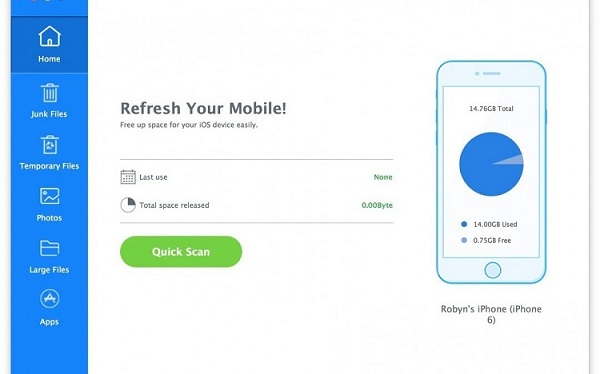
Hi vọng với 4 cách xóa bộ nhớ đệm cache trên iPhone ở trên đây đã phần nào giúp iPhone của bạn trở nên nhanh hơn. Nếu cảm thấy bài viết bổ ích, hãy cùng chia sẻ cho bạn bè biết nhé.
Chúc các bạn thực hiện thành công nhé!
>>> Tham khảo: Nơi sửa iPhone uy tín giá rẻ Đà Nẵng

